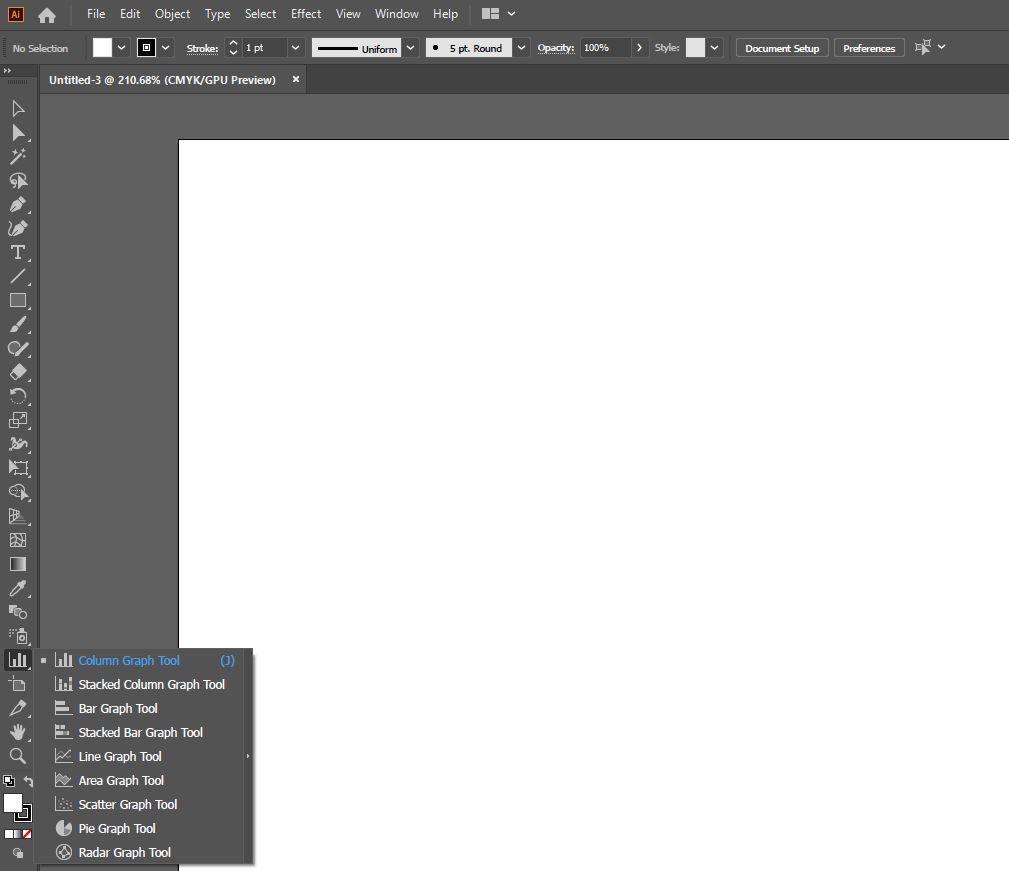इन्फोग्राफिक्स डेटा, सूचना या ज्ञान का एक ग्राफिक दृश्य प्रतिनिधित्व है। उनका उद्देश्य आपको जल्दी और स्पष्ट रूप से जानकारी प्रदान करना है। दूसरे शब्दों में, इन्फोग्राफिक्स हमें विशिष्ट डेटा या शोध के पीछे की कहानी बताता है, और सब कुछ पहली नज़र में स्पष्ट होना चाहिए।
सर्वोत्तम प्रकार के इन्फोग्राफिक्स डेटा को नेत्रहीन-सुखदायक और आकर्षक तरीके से प्रस्तुत करते हैं, और वे आपकी इच्छानुसार सरल या जटिल हो सकते हैं। और इस लेख में, हम आपको दिखाएंगे कि एडोब इलस्ट्रेटर का उपयोग करके जल्दी और आसानी से एक सरल इन्फोग्राफिक कैसे बनाया जाता है।
इन्फोग्राफिक्स के सबसे लोकप्रिय प्रकार क्या हैं?
आरंभ करने से पहले, यह जानना महत्वपूर्ण है कि आप किस प्रकार के इन्फोग्राफिक्स बना सकते हैं, और उस जानकारी के लिए सबसे अच्छा क्या हो सकता है जिसे आप प्रस्तुत करना चाहते हैं। यहां मुख्य प्रकार के इन्फोग्राफिक्स का एक विस्तृत विवरण दिया गया है जिन्हें आप बना सकते हैं:
- सांख्यिकीय इन्फोग्राफिक्स: यदि आप सर्वेक्षण परिणामों की कल्पना करना चाहते हैं, संख्यात्मक डेटा के साथ एक तर्क का बैकअप लेना चाहते हैं, या कई अलग-अलग स्रोतों से डेटा प्रस्तुत करना चाहते हैं, तो ये इन्फोग्राफिक्स एकदम सही हैं।
- सूचनात्मक इन्फोग्राफिक्स: यदि आप किसी निश्चित विषय का सरल अवलोकन देना चाहते हैं, तो सूचनात्मक इन्फोग्राफिक्स सबसे अच्छा विकल्प है।
- टाइमलाइन इन्फोग्राफिक्स: टाइमलाइन इन्फोग्राफिक के साथ, आप आसानी से किसी चीज़ के इतिहास की कल्पना कर सकते हैं, महत्वपूर्ण तिथियों को हाइलाइट कर सकते हैं या घटनाओं का अवलोकन दे सकते हैं।
- प्रक्रिया इन्फोग्राफिक्स : यदि आप एक प्रक्रिया को पूरा करने के लिए आवश्यक चरणों का सारांश या अवलोकन बनाना चाहते हैं तो एक प्रक्रिया इन्फोग्राफिक सबसे अच्छा विकल्प है।
- भौगोलिक इन्फोग्राफिक्स: यदि आप स्थान-आधारित या जनसांख्यिकीय डेटा की कल्पना करना चाहते हैं, तो भौगोलिक इन्फोग्राफिक आपकी सबसे अच्छी शर्त है।
- तुलना इन्फोग्राफिक्स: चाहे आप दिए गए विकल्पों की निष्पक्ष तरीके से तुलना करना चाहते हैं, या आप केवल यह दिखाना चाहते हैं कि एक विकल्प दूसरे से बेहतर कैसे है, तुलना इन्फोग्राफिक बस यही कर सकता है।
- पदानुक्रमित इन्फोग्राफिक्स: इन्फोग्राफिक की यह शैली सबसे अच्छी से सबसे खराब, या ऊपर से नीचे तक की जानकारी को व्यवस्थित करेगी।
- सूची इन्फोग्राफिक्स: उपयोगी युक्तियों, संसाधनों, उदाहरणों, या उन पंक्तियों के साथ कुछ भी साझा करने के लिए, आपको एक सूची इन्फोग्राफिक का चाहिए।
- इन्फोग्राफिक्स फिर से शुरू करें: जैसा कि नाम से पता चलता है, यह इन्फोग्राफिक प्रकार फिर से शुरू करने के लिए एकदम सही है। यदि आप एक नई नौकरी की तलाश कर रहे हैं और आप अपने आप को अलग करना चाहते हैं, तो आपके सीवी में एक फिर से शुरू इन्फोग्राफिक शामिल है।
क्या एक अच्छा इन्फोग्राफिक बनाता है?

एक इन्फोग्राफिक आपको कुछ शोध और डेटा की कहानी बताएगा। इन्फोग्राफिक्स में पाई चार्ट, लाइन ग्राफ, हिस्टोग्राम, बार ग्राफ आदि शामिल हो सकते हैं। एक अच्छा इन्फोग्राफिक डिज़ाइन नेत्रहीन मनभावन है और आसानी से समझने वाले तरीके से डेटा प्रस्तुत करता है।
एक इन्फोग्राफिक डिजाइन करना उपयोगी जानकारी को संप्रेषित करने के बारे में है। एक इन्फोग्राफिक बनाने के लिए सबसे अच्छे कार्यक्रमों में से एक एडोब इलस्ट्रेटर है। यह आपको जल्दी से आकर्षक और सटीक इन्फोग्राफिक्स बनाने की अनुमति देता है जैसे कि हम नीचे दिए गए ग्राफ़ को बनाते हैं।
एडोब इलस्ट्रेटर में एक साधारण इन्फोग्राफिक कैसे बनाएं
अब जब आप मूल बातें जान गए हैं, तो चलिए Adobe Illustrator में शुरू करते हैं।
शुरू करने के लिए, आपको एक नई फ़ाइल बनाने की आवश्यकता है। आप फ़ाइल > नया पर क्लिक करके या अपने कीबोर्ड पर Ctrl + N दबाकर ऐसा कर सकते हैं।
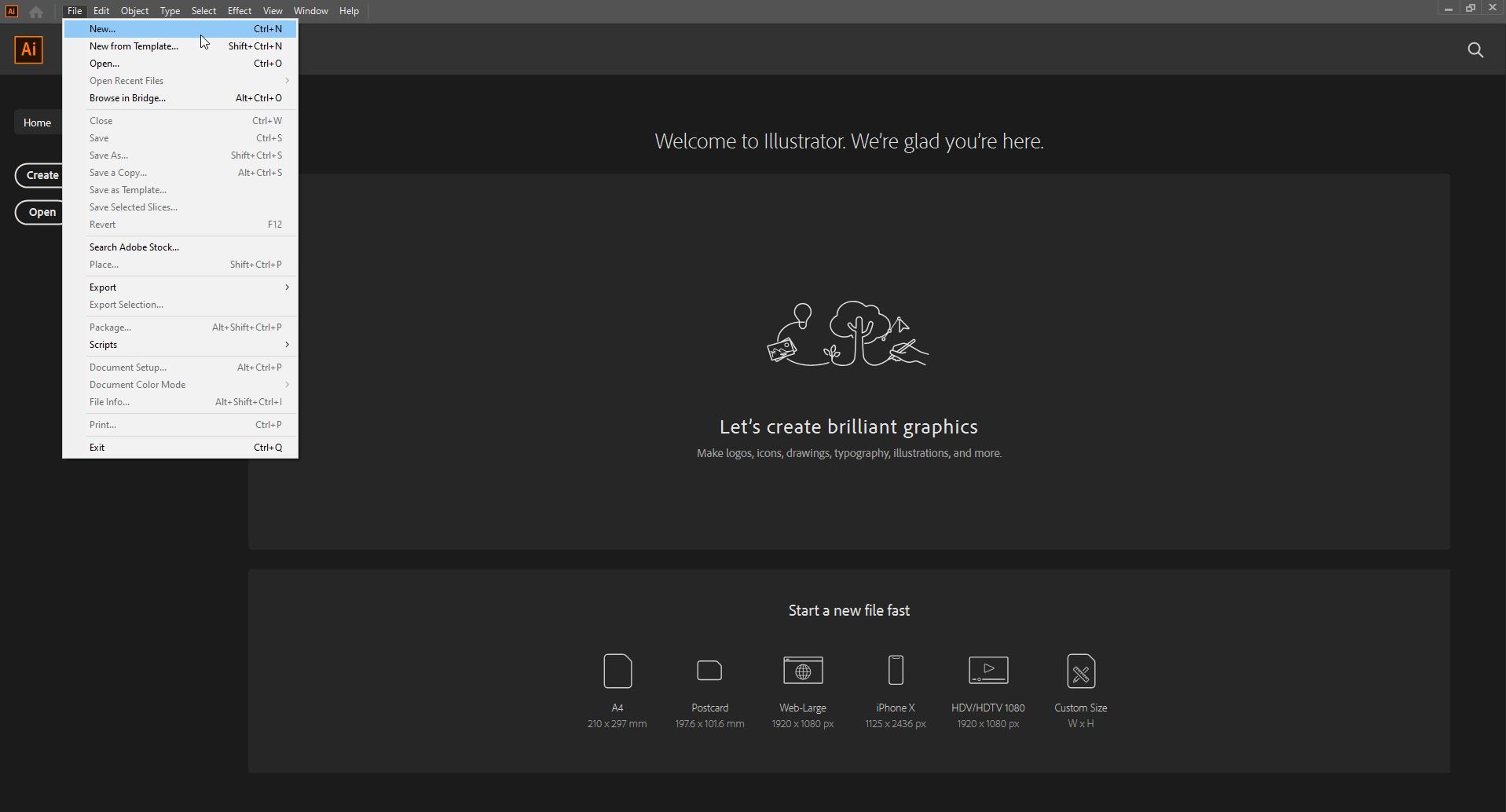
स्क्रीन के बाईं ओर, आपको वे सभी आवश्यक उपकरण दिखाई देंगे जो Adobe Illustrator को पेश करने हैं। वहां, आपके पास ग्राफ़ टूल्स का एक गुच्छा है जिसे आप अपने इन्फोग्राफिक के लिए चाहेंगे।
सबसे बुनियादी ग्राफ-आधारित इन्फोग्राफिक बनाना
यदि आप कुछ भी आकर्षक नहीं बनाना चाहते हैं, और आप केवल एक साधारण ग्राफ बनाना चाहते हैं, तो आपको कॉलम ग्राफ टूल को देखना चाहिए। आप उस टूल का चयन कर सकते हैं या आप अपने कीबोर्ड पर J क्लिक कर सकते हैं।
एक बार ऐसा करने के बाद, उस क्षेत्र को परिभाषित करने के लिए बस क्लिक करें और खींचें जिसमें आप अपना ग्राफ बनाना चाहते हैं; जिसके बाद विंडो पॉप अप होगी, जहां आपको अपने ग्राफ की बारीकियों को परिभाषित करना होगा।
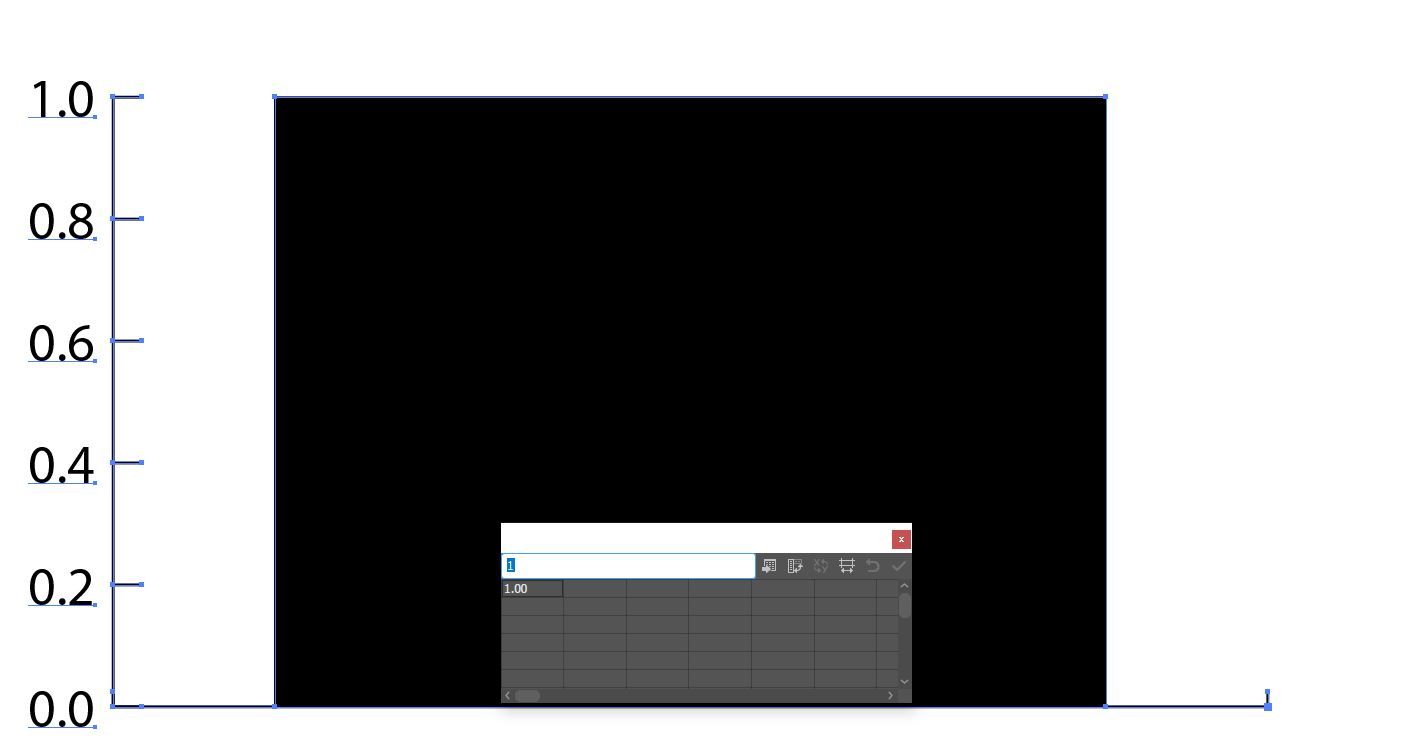
इस विंडो में, आप अपनी इच्छानुसार संख्याएँ लिख सकते हैं। इसके बाद बस अप्लाई पर क्लिक करें।
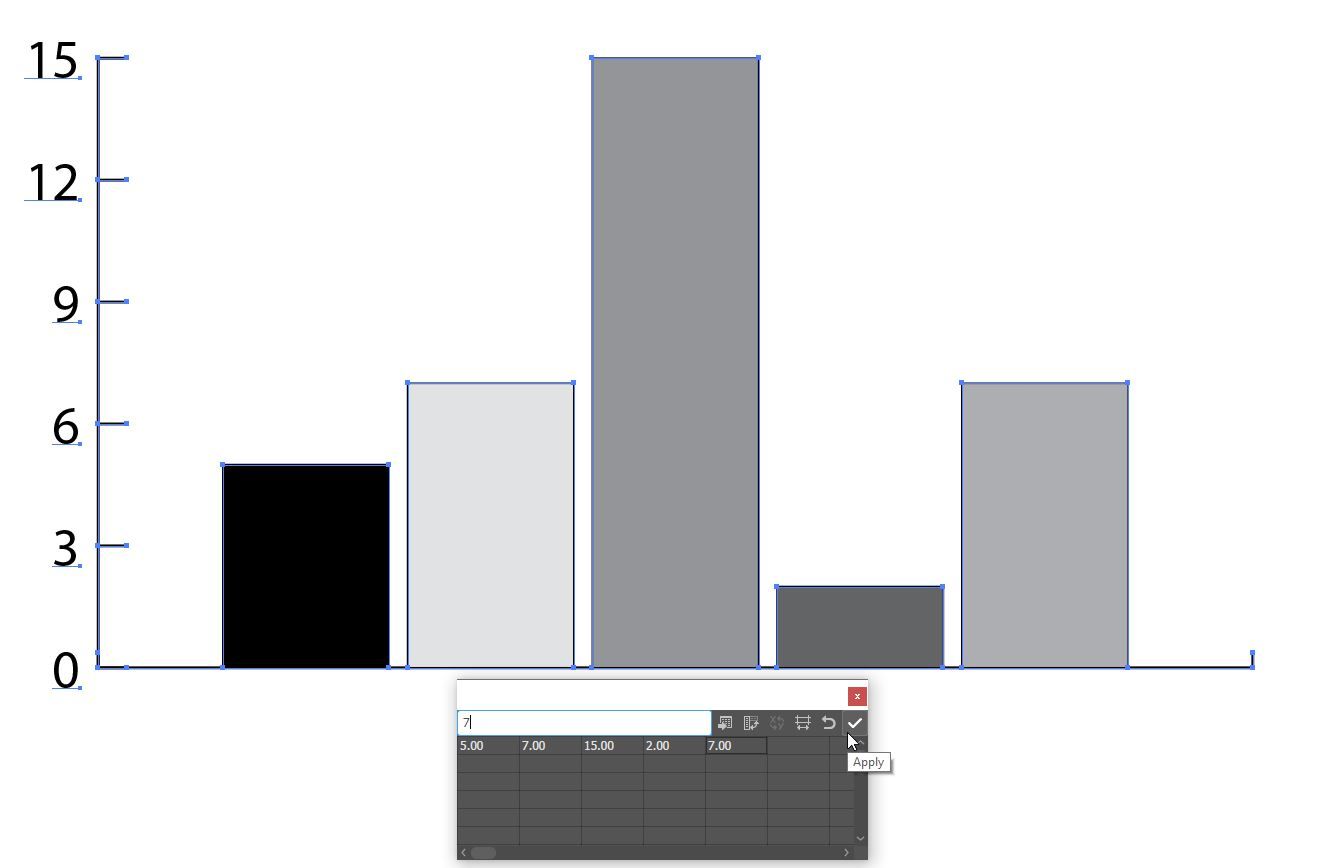
एक और पंक्ति जोड़कर, आप दिखा सकते हैं कि संख्याएँ कैसे बदल रही हैं। संख्याओं की पहली पंक्ति बाईं ओर है, जबकि संख्याओं की दूसरी पंक्ति दाईं ओर है।
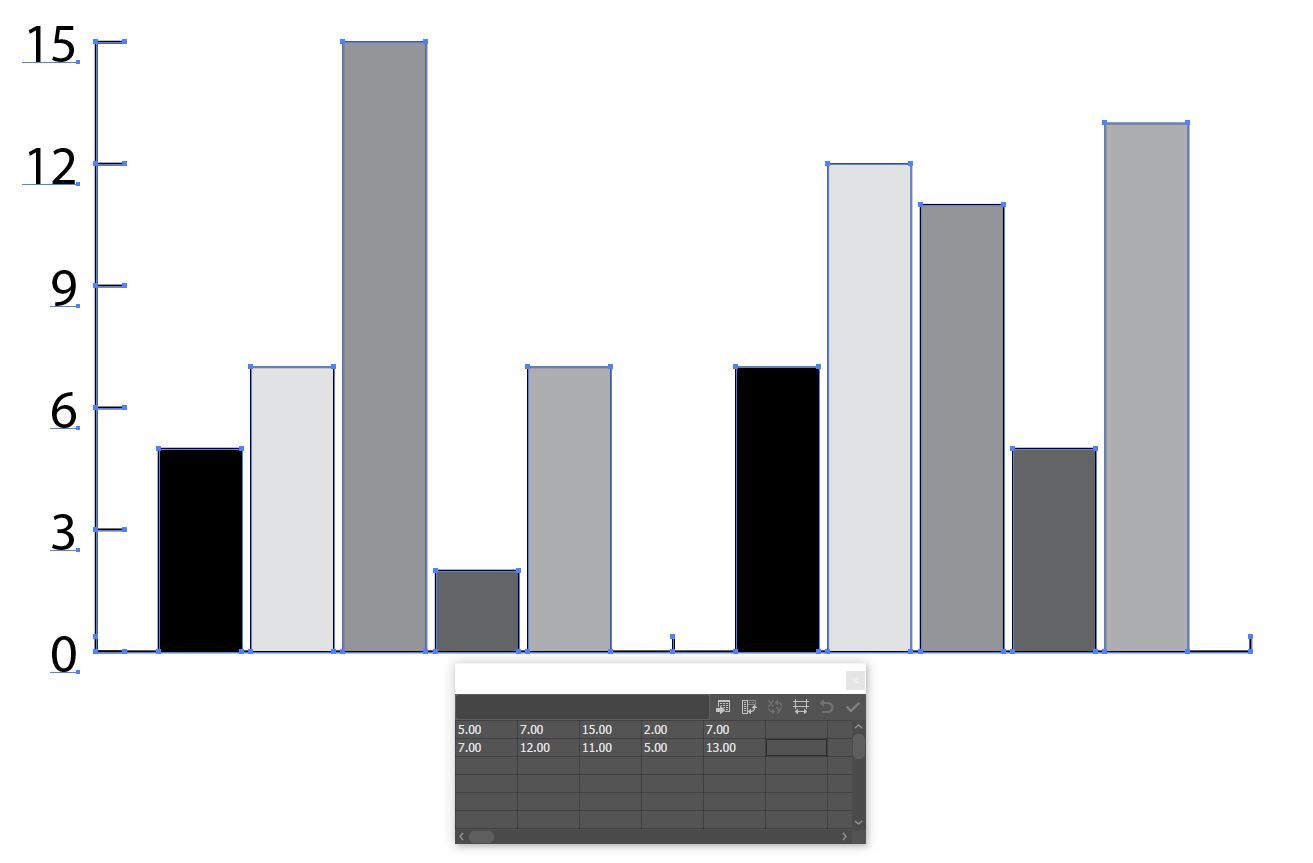
यदि आपके पास पहले से ही किसी भिन्न दस्तावेज़ में डेटा है, और आपके पास इसे मैन्युअल रूप से टाइप करने का समय नहीं है, तो कुछ अलग दस्तावेज़ स्वरूपों से डेटा आयात करने का विकल्प है।

यदि आपने अपना डेटा इनपुट करना समाप्त कर लिया है, तो आप छोटी विंडो को बंद कर सकते हैं।
अपने ग्राफ को अलग दिखाने के लिए, इसे कुछ रंग देना एक अच्छा विचार है। बाईं ओर प्रत्यक्ष चयन उपकरण पर क्लिक करें, या प्रत्येक ग्राफ टुकड़े को अलग-अलग चुनने के लिए, अपने कीबोर्ड पर बस ए दबाएं।
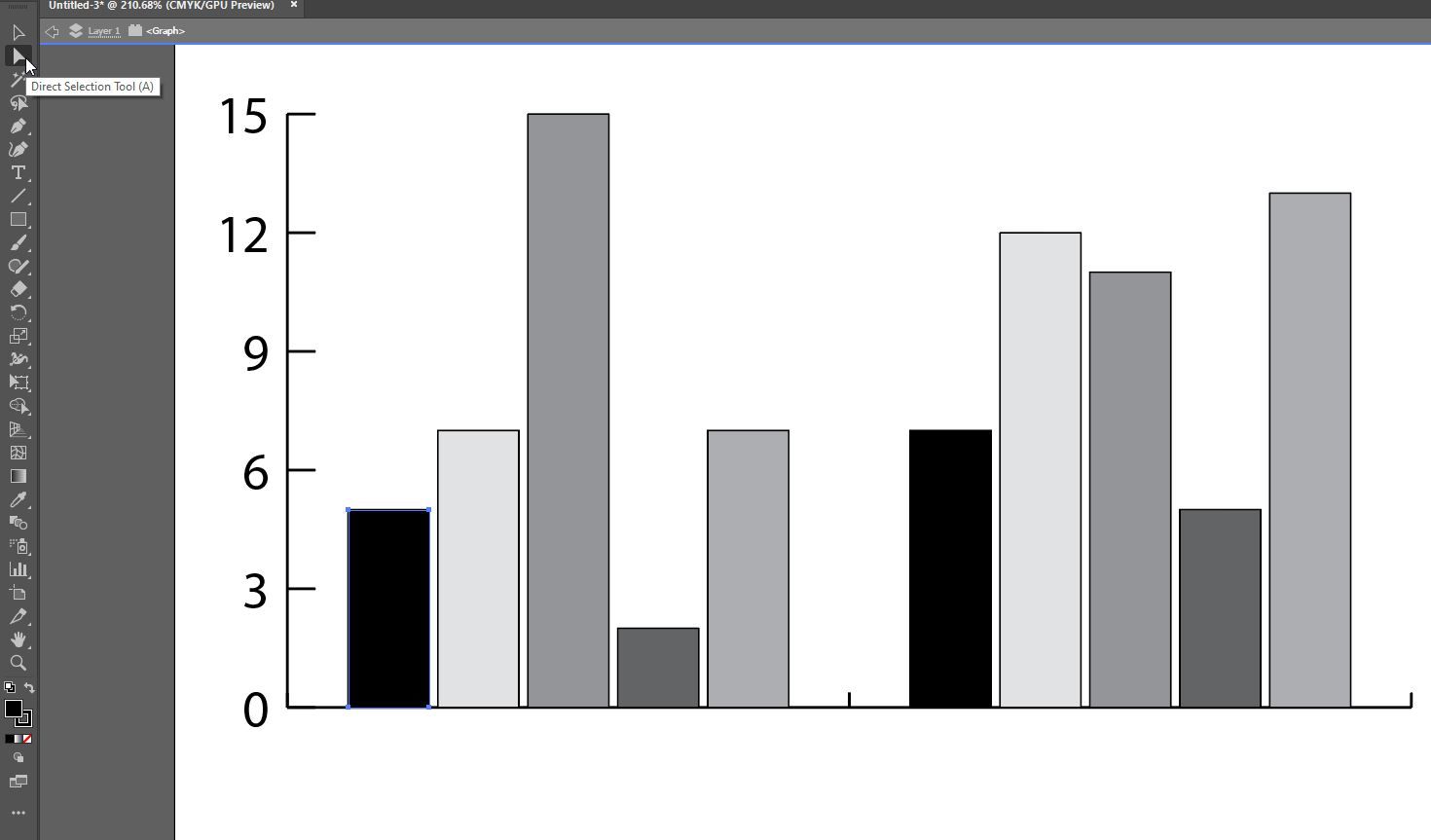
एक बार जब आप ऐसा कर लेते हैं, तो आप अपने ग्राफ के हर एक टुकड़े का चयन कर सकते हैं और उसे एक रंग दे सकते हैं। हालांकि, आपको अपने ग्राफ की प्रत्येक पंक्ति के लिए ऐसा करना होगा, इसलिए रंगों को मिलाने की कोशिश न करें।
आप डायरेक्ट सेलेक्शन टूल का उपयोग करके एक पर क्लिक करके, फिर शिफ्ट को पकड़कर और दूसरे पर क्लिक करके एक ही समय में दो टुकड़ों का चयन कर सकते हैं।
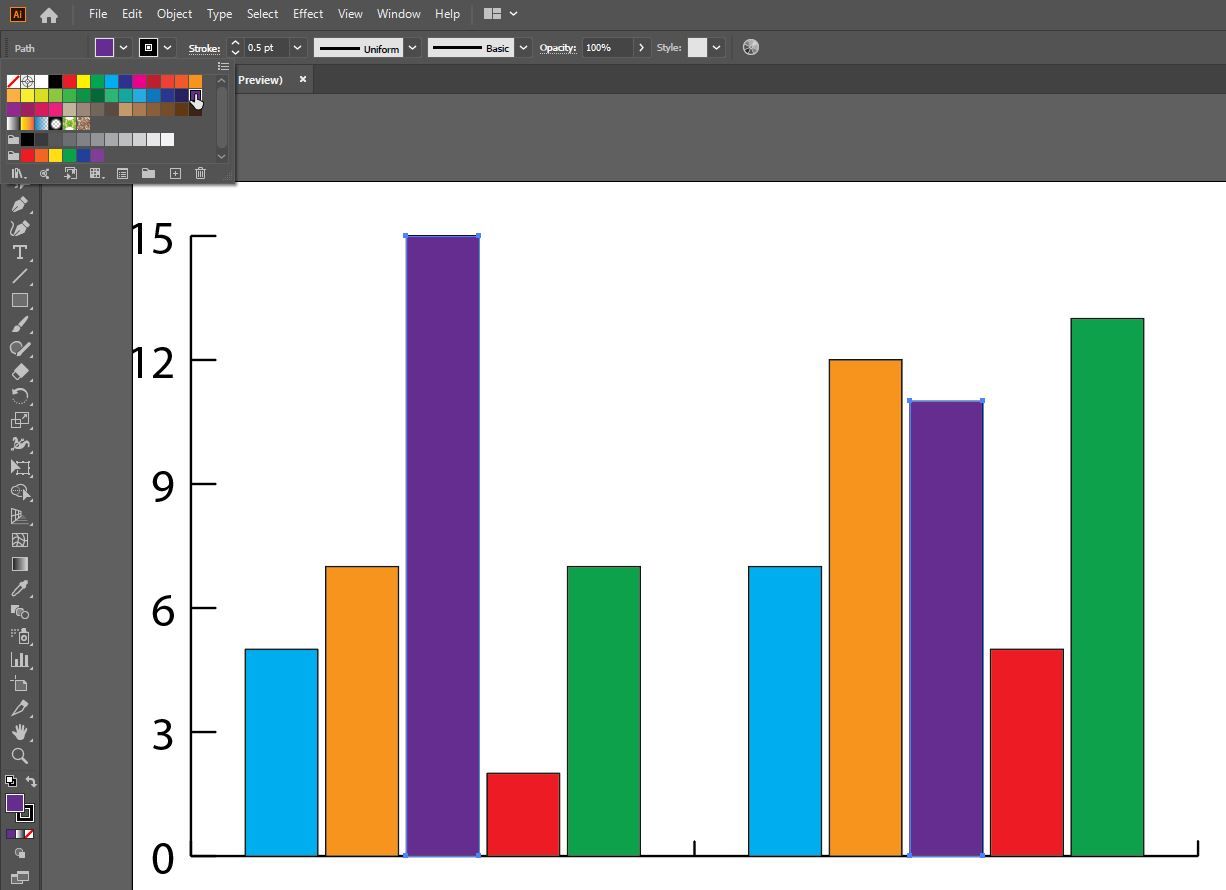
यदि आप फ़ॉन्ट बदलना चाहते हैं, तो चयन टूल पर क्लिक करें या अपने कीबोर्ड पर V क्लिक करें, फिर उस टेक्स्ट पर जिसे आप बदलना चाहते हैं, और चरित्र से भिन्न फ़ॉन्ट चुनें।
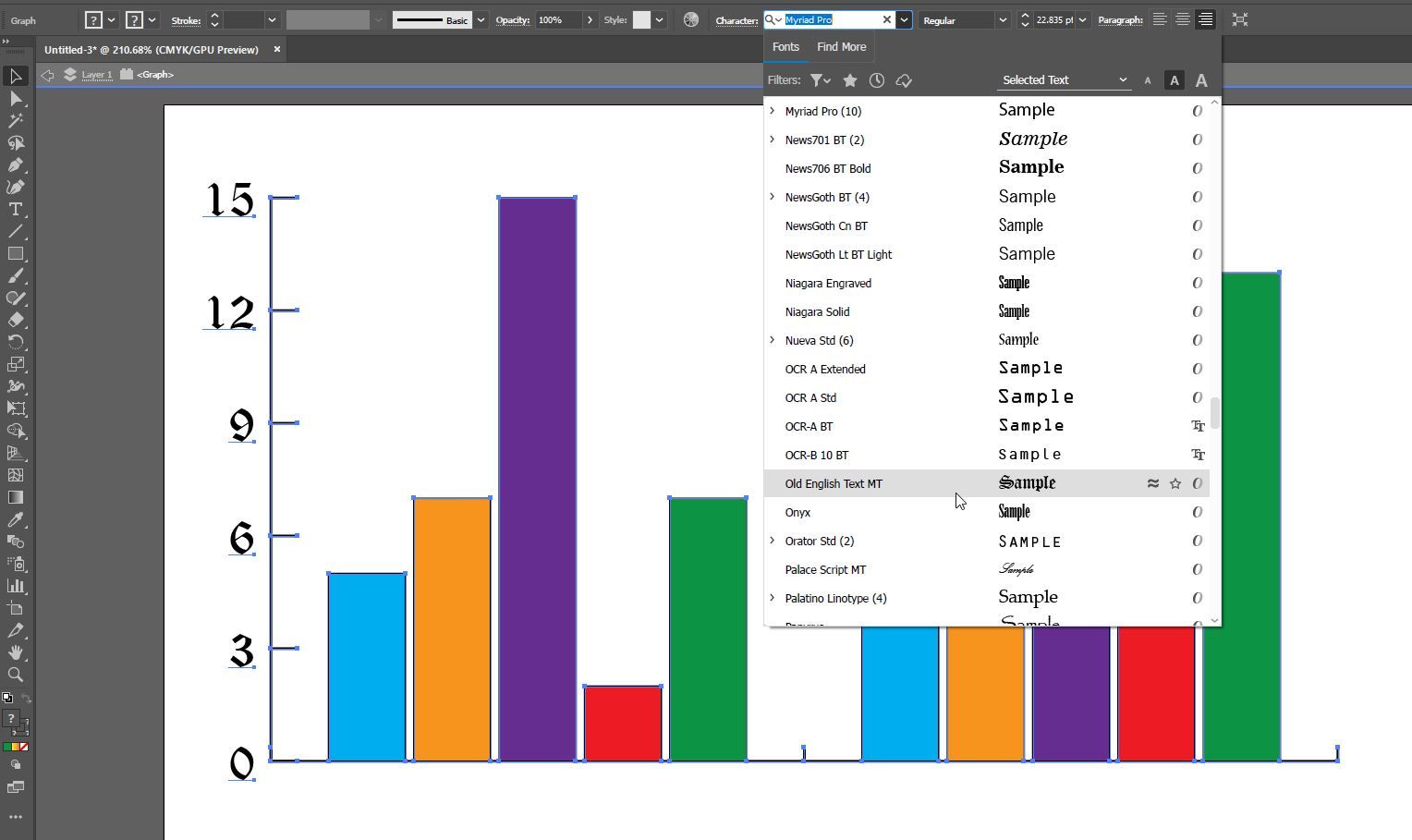
डेटा अपडेट करना
यदि आपका डेटा बदल गया है, और आप अपना ग्राफ़ बदलना चाहते हैं, तो आप ग्राफ़ का चयन करके, ग्राफ़ पर राइट-क्लिक करके और डेटा विकल्प चुनकर ऐसा कर सकते हैं।
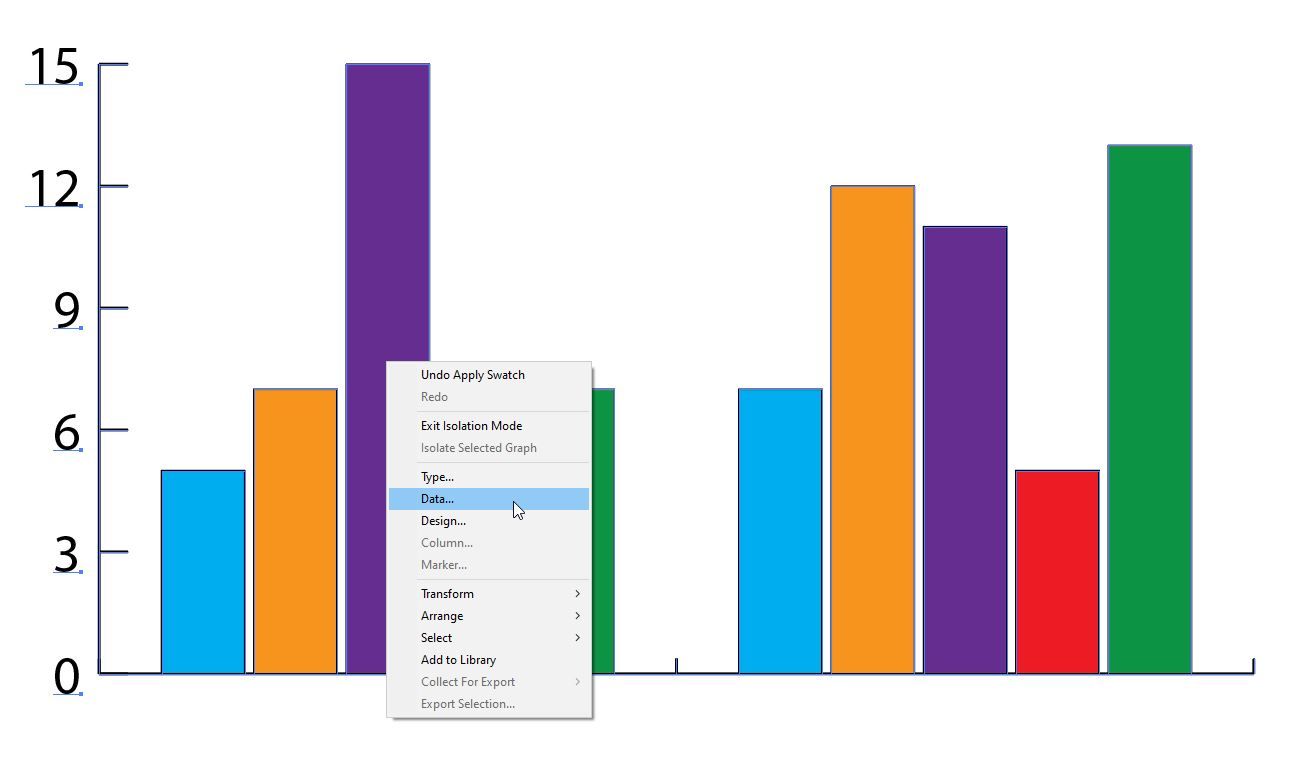
पहले से वही विंडो खुलेगी, और वहां आप अपनी इच्छानुसार संख्याओं को बदल सकते हैं। जैसे ही आप नंबर बदलते हैं, एंटर दबाएं , और आप तुरंत अपने ग्राफ पर बदलाव देखेंगे।
टेक्स्ट जोड़ना
यदि आप अपने ग्राफ़ में टेक्स्ट जोड़ना चाहते हैं, तो आपको केवल अपने ग्राफ़ के डेटा में टेक्स्ट दर्ज करना होगा। हालांकि, नंबर दर्ज करने से पहले आपको पहले टेक्स्ट दर्ज करना होगा।
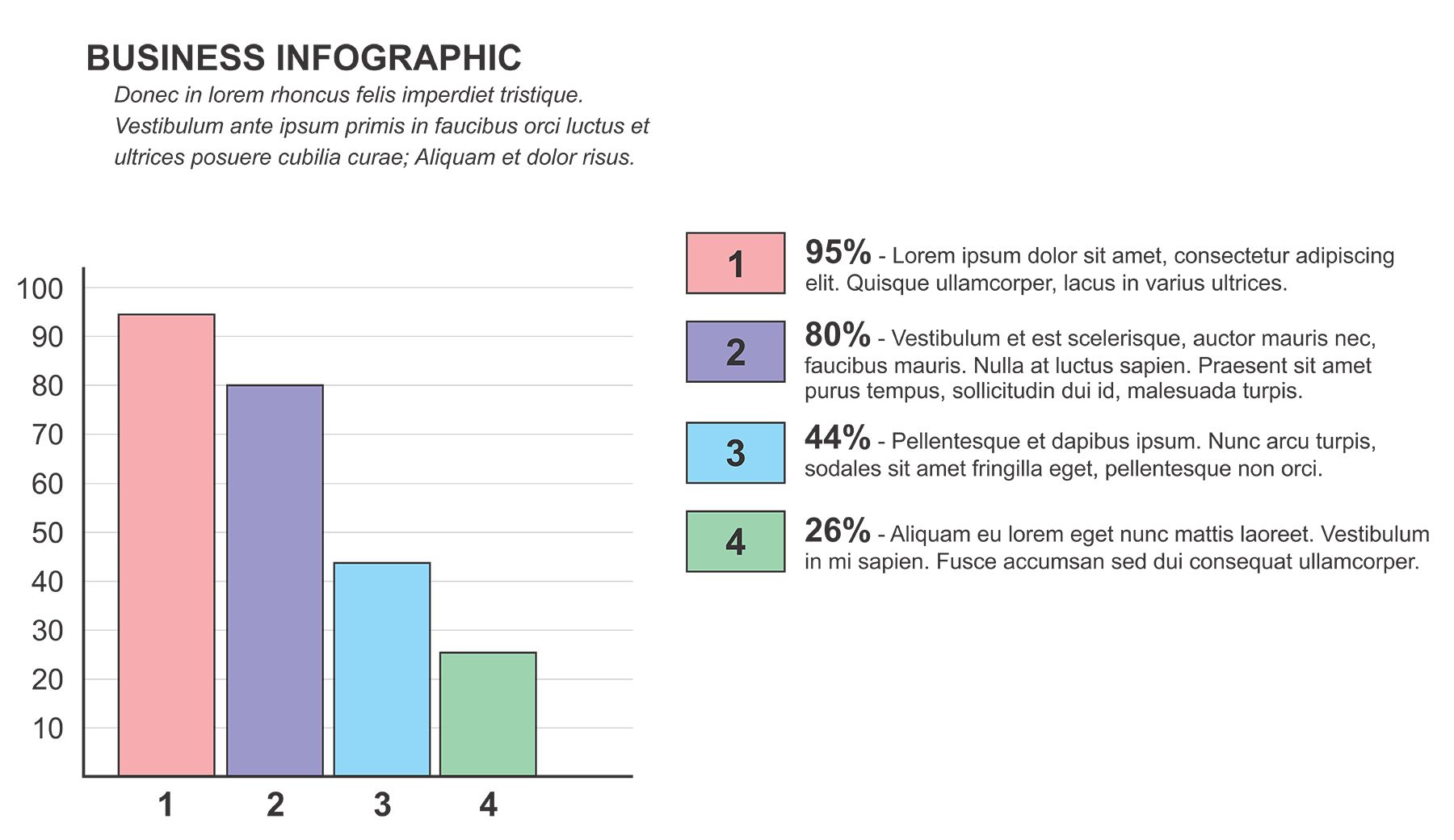
अन्य प्रकार के इन्फोग्राफिक्स बनाना
एडोब इलस्ट्रेटर में आप कई प्रकार के इन्फोग्राफिक्स बना सकते हैं, और उन्हें बनाने में उपयोग किया जाने वाला सिद्धांत ऊपर वर्णित विधि के समान रहता है। इन्फोग्राफिक्स बनाना शुरू करने में आपकी मदद करने के लिए हमने अभी सबसे सरल फॉर्म के साथ शुरुआत की है।
एडोब इलस्ट्रेटर इन्फोग्राफिक्स बनाने की प्रक्रिया को काफी सरल बनाता है; आपको बस इतना करना है कि आप किस प्रकार का इन्फोग्राफिक बनाना चाहते हैं, और फिर उस डेटा को इनपुट करें जिसे आपको सौंपना है।
इसके साथ ही, Adobe Illustrator एकमात्र प्रोग्राम नहीं है जो आपको इन्फोग्राफिक्स बनाने की अनुमति देता है।